לוגו Wix: הפיכת הלוגו שלכם ללא-מרובע (מעוגל / משולש) ב-Wix Logo Maker
3 דקות
עם Wix Logo Maker, הלוגו שלכם לא חייב להיות מרובע. אתם יכולים ליצור לוגו במגוון צורות, כלומר, משולש, עגול, מלבן ועוד.
על ידי מיקום אסטרטגי של אלמנטים בלוגו, אתם יכולים לעצב לוגו לא מרובע. פשוט מקמו את כל הטקסט והאלמנטים מעל ובתוך הצורה שבחרתם להיות הלוגו שלכם. אחרי זה השתמשו בקובץ הלוגו המקורי על קובץ שקוף.
טיפ:
לפני שאתם מתחילים ליצור את הלוגו, אנחנו ממליצים להקדיש קצת זמן כדי לעבור על השיטות המומלצות שלנו לעבודה עם Logo Maker. זה יכול מאוד לעזור למנוע בעיות פוטנציאליות בעיצוב בטווח הארוך.
כדי ליצור את הלוגו שלכם בצורה שונה:
- עברו ל-Brand Studio.
שימו לב: אם זו הפעם הראשונה שאתם יוצרים לוגו ב-Wix Logo Maker, עברו לשלב 4. - הקליקו על התפריט הנפתח My Brands (המותגים שלי) בחלק העליון.
- בחרו את המותג הרלוונטי.

- עברו עם העכבר מעל עיצוב הלוגו הרלוונטי והקליקו על אייקון העריכה
 .
.
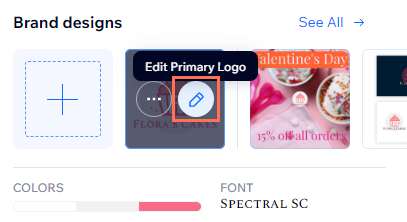
- בחרו את צורת הלוגו שלכם באמצעות חלונית Icons (אייקונים) או החלונית Shapes (צורות).
- חלונית הסמלים:
- הקליקו על אייקון הסמלים
 בצד שמאל וחפשו את הסמל המועדף עליכם.
בצד שמאל וחפשו את הסמל המועדף עליכם. - הקליקו על הסמל כדי להוסיף אותו ללוגו שלכם.
- הקליקו על האייקון 'העברה אחורה'
 כמה פעמים שצריך בסרגל הכלים בחלק העליון של ה-Logo Maker.
כמה פעמים שצריך בסרגל הכלים בחלק העליון של ה-Logo Maker. - (אם צריך) שנו את הגודל ערכו את האלמנטים בלוגו שלכם.
- הקליקו על אייקון הסמלים
- חלונית צורות:
- הקליקו על אייקון הצורות בצד שמאל ובחרו את הצורה המועדפת עליכם.
- הקליקו על האייקון 'העברה אחורה'
 כמה פעמים שצריך בסרגל הכלים בחלק העליון של ה-Logo Maker.
כמה פעמים שצריך בסרגל הכלים בחלק העליון של ה-Logo Maker. - (אם צריך) שנו את הגודל ערכו את האלמנטים בלוגו שלכם.
- חלונית הסמלים:
- הקליקו על Next (הבא) בפינה הימנית העליונה כדי לרכוש ולהוריד את הלוגו שלכם.
- חלצו את הקבצים שלכם מתקיית ה-zip והשתמשו בקובץ הלוגו "Original on Transparent" (מקורי על רקע שקוף).
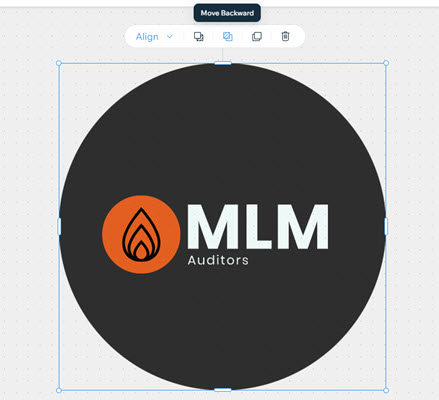
הערה:
- נכון לעכשיו, אין אפשרות לגזור או למחוק חלקים של צורה, אייקון או טקסט ב-Logo Maker. אתם יכולים להצביע בעד האפשרות הזו כאן. שימו לב שאם תנסו לעשות זאת בעזרת הסתרת חלקים עם צורות או אייקונים, הם יופיעו בקבצים הלבנים, השחורים, המונוכרומים, גווני האפור והשקופים של הלוגו.
- כאן תוכלו לקרוא איך להסתיר אלמנט ספציפי בלוגו.

